Le travail d'un anti-virus est essentiel pour détecter et détruire tous les virus et vers potentiels qui résident dans votre système informatique. D'un autre côté, un pare-feu agit comme une barrière entre toutes les menaces externes et les empêche d'entrer dans votre système informatique en premier lieu en les bloquant là. C'est pourquoi, d'une certaine manière, un pare-feu peut être considéré comme plus puissant et utile qu'un logiciel antivirus.
Si vous êtes extrêmement préoccupé par la sécurité de votre système, alors vous devez avoir un pare-feu activé sur votre système. Cependant, il arrive parfois que les règles définies pour notre pare-feu soient bien trop strictes, et donc elles tendent même à bloquer les requêtes légitimes. Par conséquent, vous pouvez envisager de désactiver votre pare-feu pendant un certain temps. C'est pourquoi aujourd'hui, nous avons décidé de vous montrer la méthode pour désactiver le pare-feu dans Oracle Linux 8.
Méthode de désactivation du pare-feu dans Oracle Linux 8
Pour désactiver le pare-feu dans Oracle Linux 8, vous devez effectuer toutes les étapes décrites ici.
Étape 1 : Vérifiez l'état actuel du démon de pare-feu dans Oracle Linux 8
Tout d'abord, nous devons vérifier si le pare-feu est actuellement activé dans notre système Oracle Linux 8 ou non. Parce que si le pare-feu est déjà désactivé, alors il ne servira à rien d'effectuer toute cette procédure. Le Firewall Daemon est un processus qui est responsable du bon fonctionnement de notre Firewall. Ce processus continue de s'exécuter en arrière-plan si le pare-feu est activé sur n'importe quel système basé sur Linux. Par conséquent, pour vérifier si le pare-feu est activé dans notre système Oracle Linux 8 ou non, nous allons vérifier l'état du démon du pare-feu en exécutant la commande suivante :
$ sudo systemctl status firewalld
Le pare-feu était actuellement activé dans notre système Oracle Linux 8, c'est pourquoi le statut de notre démon de pare-feu était « actif (en cours d'exécution) », comme le montre l'image ci-dessous :
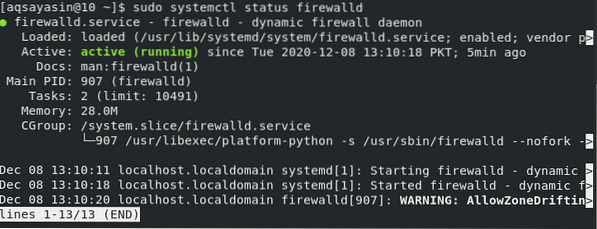
Étape #2 : Arrêtez le démon de pare-feu dans Oracle Linux 8
Lorsque nous nous sommes assurés que notre pare-feu est activé ou que l'état de notre démon de pare-feu est « actif (en cours d'exécution) », nous pouvons facilement tenter de désactiver notre pare-feu. Mais avant d'essayer de le désactiver, nous devons d'abord arrêter notre Firewall Daemon à l'aide de la commande suivante :
$ sudo systemctl stop firewalld
Si cette commande parvient à arrêter le Firewall Daemon, alors votre système Oracle Linux 8 vous remettra simplement le contrôle de votre terminal sans afficher aucun message dessus, comme indiqué dans l'image ci-dessous :

Étape 3 : Désactivez le démon de pare-feu dans Oracle Linux 8
Une fois que le démon de pare-feu a été arrêté avec succès, l'étape suivante consiste à le désactiver. Un point important à noter ici est que vous pourriez rencontrer des erreurs si vous essayez de désactiver votre Firewall Daemon sans l'arrêter d'abord. Il est fortement recommandé d'obéir à toutes les étapes comme nous l'avons décrit dans cet article. Nous pouvons facilement désactiver le Firewall Daemon maintenant en exécutant la commande suivante :
$ sudo systemctl désactiver firewalld
La désactivation du démon de pare-feu affichera les deux messages indiqués dans l'image ci-dessous et désactivera également immédiatement votre démon de pare-feu.

Étape 4: Vérifiez si le pare-feu a été désactivé dans Oracle Linux 8 ou non
À ce jour, votre pare-feu dans le système Oracle Linux 8 a été désactivé avec succès. Cependant, nous devons encore le vérifier. Nous pouvons simplement vérifier cela en regardant l'état actuel de notre Firewall Daemon avec la commande suivante :
$ sudo systemctl status firewalld
Maintenant que notre pare-feu a été désactivé, le statut de notre démon de pare-feu sera « inactif (mort) » comme indiqué dans l'image ci-dessous :
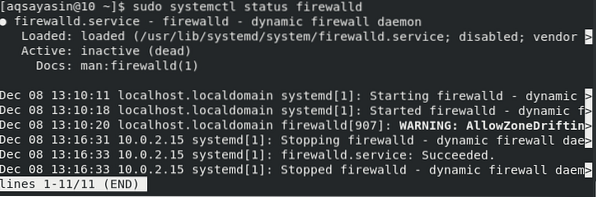
Points bonus
En règle générale, un utilisateur choisit de désactiver le pare-feu uniquement lorsqu'il essaie d'effectuer une tâche importante et que le pare-feu gêne cette tâche. Cependant, une fois que cet utilisateur a terminé cette tâche, il est fortement conseillé d'activer à nouveau le pare-feu. Par conséquent, si vous avez déjà désactivé votre pare-feu, vous pouvez l'activer en exécutant d'abord la commande suivante :
$ sudo systemctl activer firewalldUne fois que vous avez réussi à exécuter cette commande, l'étape suivante consiste à redémarrer le démon de pare-feu en exécutant la commande mentionnée ci-dessous :
$ sudo systemctl démarrer firewalldAprès avoir effectué les deux étapes ci-dessus, vous pouvez même vérifier si votre pare-feu a été activé avec succès ou non. Ceci peut être complété en vérifiant son statut. Si votre pare-feu a été activé avec succès, vous verrez l'état suivant sur votre terminal :
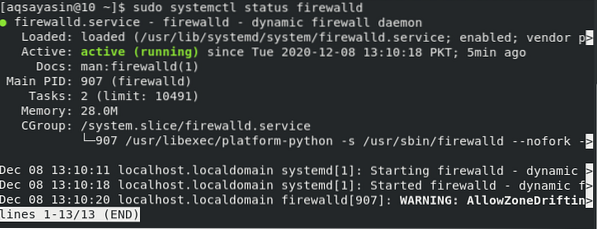
Conclusion
Dans cet article, nous avons appris l'utilisation des pare-feu dans la section d'introduction. Avec cette explication d'introduction, nous avons réussi à comprendre à quel point il est important d'utiliser un pare-feu sur un système informatique. Cependant, nous avons également réalisé qu'il existe certaines situations dans lesquelles nous devons désactiver le pare-feu du système pour effectuer certaines opérations importantes en douceur. Par conséquent, l'article d'aujourd'hui nous a appris la méthode de désactivation du pare-feu dans Oracle Linux 8. Pour rappel, nous tenons à réaffirmer qu'une fois que vous avez effectué cette tâche pour laquelle vous avez désactivé votre pare-feu, vous devez l'activer à nouveau instantanément. Pour faciliter le processus d'activation du pare-feu dans Oracle Linux 8, nous avons même expliqué sa méthode en bonus pour vous dans cet article.
 Phenquestions
Phenquestions


